iCloud to usługa, która umożliwia przechowywanie danych w chmurze oraz synchronizację ich pomiędzy komputerami z systemem OS X oraz urządzeniami z systemem iOS. Wystarczy w danym urządzeniu zalogować się na nasze Apple ID oraz włączyć usługę synchronizacji.
W przypadku systemu OS X, zmiany możemy dokonać w: Preferencje systemowe → iCloud, natomiast w przypadku systemu iOS jest to: Ustawienia → iCloud.
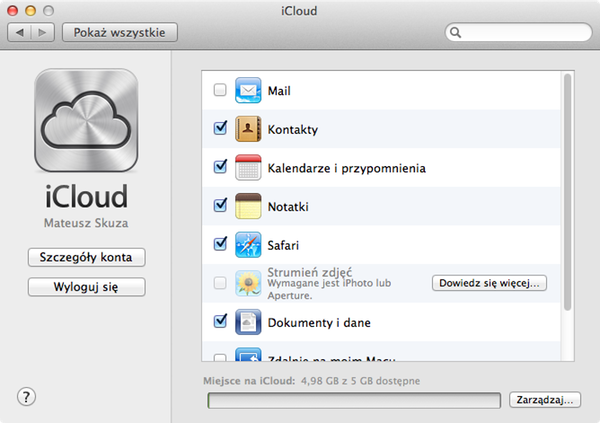
Ustawienia iCloud w Preferencjach systemowych
Spis treści
Synchronizacja danych z iOS
Wiele danych, które mamy na naszym komputerze mogą być synchronizowane z urządzeniami z systemem iOS oraz innymi Mac’ami poprzez iCloud. W przypadku każdego z urządzeń, sami wybieramy czy chcemy synchronizować jakieś dane, a jeśli tak, to konkretnie które. Do wyboru mamy między innymi: wiadomości email, kontakty, kalendarze i przypomnienia, notatki, otwarte karty w Safari oraz dokumenty i dane.
Żeby rozpocząć synchronizację danych z systemem iOS, musimy najpierw zezwolić na wysyłanie danych do iCloud. W tym celu przechodzimy do: Preferencje systemowe → iCloud, gdzie zaznaczamy, które dane chcemy wysyłać do chmury. Po zaznaczeniu wybranych danych, musimy następnie w urządzeniu w którym chcemy synchronizować dane z iCloud, także zezwolić na wysyłanie i pobieranie danych. W tym celu przechodzimy do: Ustawienia → iCloud, gdzie ponownie wybieramy odpowiednie dane.
Przechowywanie plików w iCloud
Jedną z dostępnych funkcji iCloud jest możliwość przechowywania plików w chmurze. Dzięki niej, będziemy mieli do nich dostęp na innych Mac’ach, a w przypadku dokumentów iWork (pliki z Pages, prezentacje z Keynote oraz arkusze z Numbers), także w analogicznych aplikacjach w systemie iOS.
Zapisanie plików w iCloud jest proste, wystarczy uruchomić program, który obsługuje zapisywanie w nim plików (np. któryś z pakietu iWork, Podgląd itp.), następnie otwieramy w nim plik, który chcemy zapisać w chmurze, po czym z menu tytułowego wybieramy „Przenieś do iCloud…” i potwierdzamy nasz wybór. Od tej chwili plik znajduje się już w iCloud.

Przeniesienie pliku do iCloud
Dostęp do tak zapisanych plików jest tak samo prosty, wystarczy po uruchomieniu programu, z menu Plik wybrać polecenie „Otwórz…”, następnie zmienić miejsce odnajdywania pliku na „iCloud” oraz wybrać plik, który chcemy otworzyć.

Otwieranie plików z iCloud
Lokalizowanie Mac’ów poprzez iCloud
Oprócz samego synchronizowania i przechowywania danych, iCloud posiada też funkcję, która umożliwia wskazywanie urządzeń z systemem iOS oraz Mac’ów. Jeśli chcemy włączyć tę usługę dla naszego Mac’a, wystarczy, że udamy się do ustawień iCloud w Preferencjach systemowych i zaznaczymy tam opcję „Znajdź mój Mac”. Od tej chwili, wchodząc na stronę icloud.com, będziemy mogli zlokalizować nasz komputer, o ile jest połączony z Internetem przez znaną sieć WiFi.
Niestety sposób ten jest daleki od ideału, jaką oferuje iCloud w przypadku wykrywania urządzeń z GPSem (iPhone’ów). Jednak może on chociaż w przybliżeniu podać gdzie znajduje się nasze urządzenie, bądź umożliwi szybkie sprawdzenie, czy np. naszego MacBook zostawiliśmy w domu, czy mamy go szukać gdzie indziej.
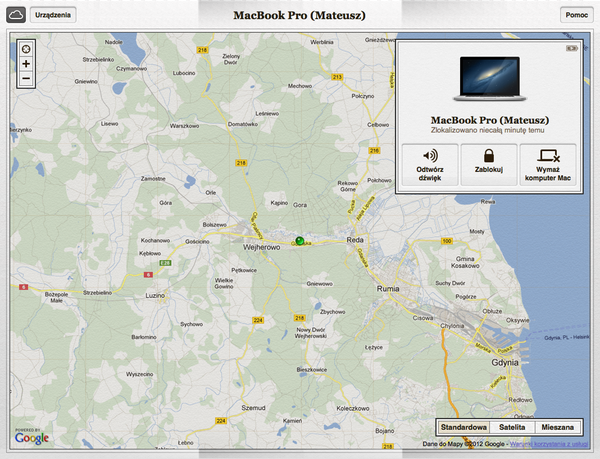
Odnaleziony Mac na stronie iCloud (specjalnie oddalona)
Warto też dodać, ze oprócz samej lokalizacji urządzenia, możliwe jest też odtwarzanie w nich dźwięku, wyświetlenie wiadomości, zdalna blokada, bądź wymazanie urządzenia. Do tego celu wystarczy, że Mac będzie podłączony do sieci.
Dostęp do danych w iCloud przez przeglądarkę
Wchodząc na stronę icloud.com, po zalogowaniu się na nasze konto mamy dostęp do dużej części danych, które synchronizujemy w usłudze iCloud. Są to: wiadomości, kontakty, kalendarz, notatki, przypomnienia oraz dokumenty iWork (niestety inne pliki nie są dostępne). Oprócz tego, znajdziemy też tam usługę „Znajdź mój iPhone”, która – wbrew nazwie – oprócz samego iPhone’a , umożliwia też wskazywanie lokalizacji innych urządzeń z iOS oraz Mac’ów na podstawie danych sieci WiFi.

Wyświetlone przypomnienia na stronie iCloud




Bądź pierwszy, który skomentuje ten wpis!